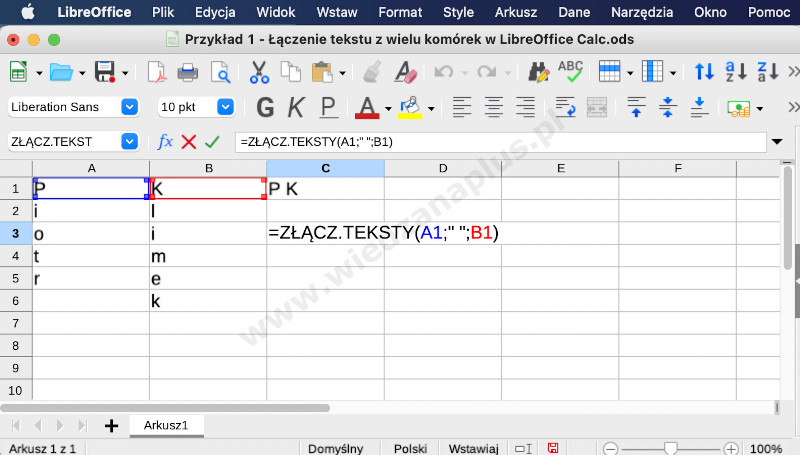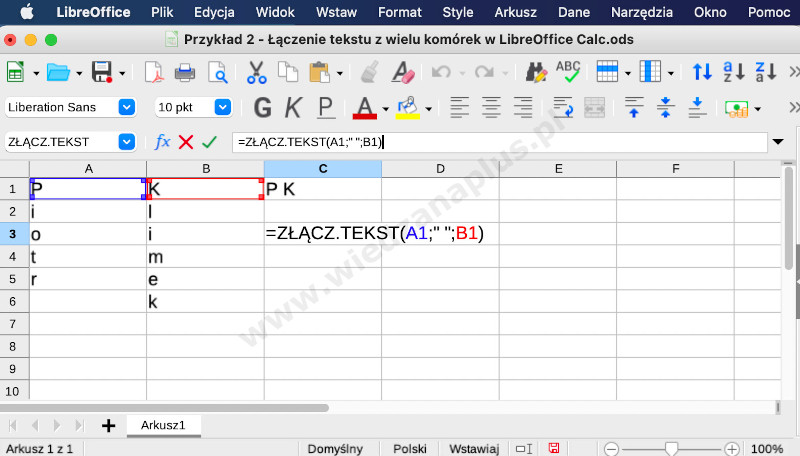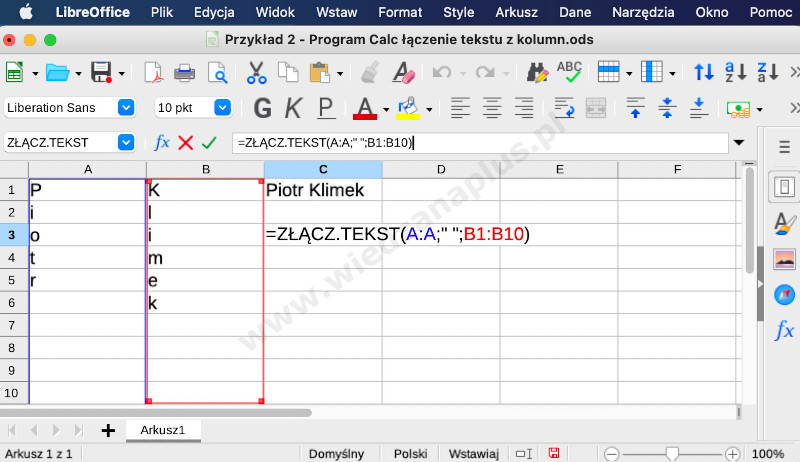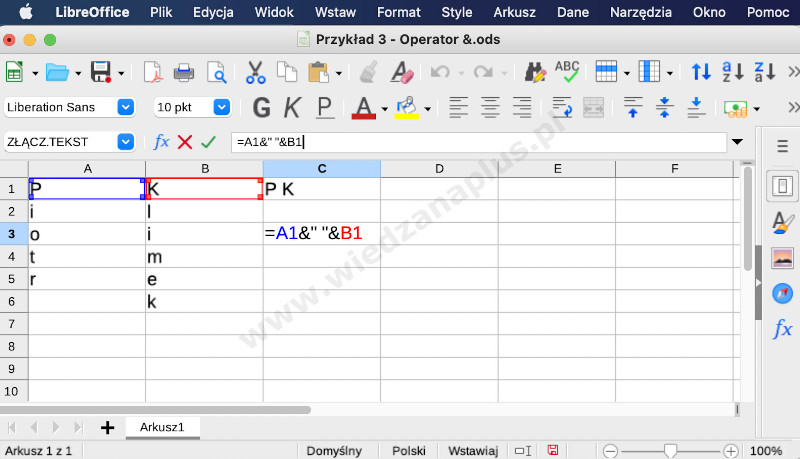W programie LibreOffice Calc istnieje możliwość łączenia tekstu z wybranych komórek m.in. za pomocą funkcji ZŁĄCZ.TEKSTY, ZŁĄCZ.TEKST lub za pomocą operatora &.
- ZŁĄCZ.TEKSTY – łączy kilka elementów tekstowych.
- ZŁĄCZ.TEKST – łączy kilka elementów tekstowych, akceptuje zakresy komórek jako argumenty.
- Operator & - łączy kilka elementów tekstowych.
Przykład 1. Funkcja ZŁĄCZ.TEKSTY
Pobieramy wartości komórek A1 i B1, pomiędzy wartościami komórek umieszczamy spację (rys. 1.).
=ZŁĄCZ.TEKSTY(A1;" ";B1)
Rys. 1. LibreOffice złącz teksty Calc
Przykład 2. Funkcja ZŁĄCZ.TEKST
Przykład zaprezentowany za pomocą funkcji ZŁĄCZ.TEKSTY możemy również wykonać korzystając z funkcji ZŁĄCZ.TEKST (rys. 2.).
=ZŁĄCZ.TEKST(A1;" ";B1)
Rys. 2. LibreOffice Calc łączenie tekstu
Jednak funkcja ZŁĄCZ.TEKST jest bardziej przydatna, kiedy chcemy umieścić w jednej komórce wartości z całej kolumny (rys. 3.).
=ZŁĄCZ.TEKST(A:A;" ";B1:B10)
Rys. 3. Program Calc łączenie tekstu z kolumn
Przykład 3. Operator &
Pobieramy wartości komórek A1 i B1, pomiędzy wartościami komórek umieszczamy spację (rys. 4.).
=A1&" "&B1
Rys. 4. Pakiet LibreOffice, program Calc łączenie tekstu
Przykłady zostały zrealizowane na wersji LibreOffice 7.0.4.2.